În calitate de expert IT, sunt adesea întrebat cum să schimb masca de subrețea în Windows 11. Este un proces relativ simplu, dar există câteva lucruri de reținut. În primul rând, masca de subrețea este utilizată pentru a identifica care parte a unei adrese IP este porțiunea de rețea și care porțiune este porțiunea gazdă. În cele mai multe cazuri, porțiunea de rețea este primul octet, iar porțiunea gazdă este ultimii trei octeți. În al doilea rând, masca de subrețea trebuie să fie consecventă pe toate dispozitivele din rețea. Dacă masca nu este consistentă, atunci unele dispozitive vor putea comunica cu altele, în timp ce altele nu. În al treilea rând, masca de subrețea poate fi schimbată în orice moment, dar, în general, cel mai bine este să o faceți când toate dispozitivele din rețea sunt oprite. În acest fel, nu există riscul de a pierde comunicarea cu niciun dispozitiv. În cele din urmă, atunci când schimbați masca de subrețea, asigurați-vă că modificați și setările implicite ale gateway-ului și ale serverului DNS. Aceste setări se găsesc de obicei în același loc cu setarea măștii de subrețea.
i-a amintit Masca împarte o adresă IP în două segmente și îi spune computerului care parte este bitul de rețea și care parte este bitul gazdă. De exemplu, dacă există o adresă IP: 192.168.0.1, aceasta va avea 24 de biți gazdă și 8 biți de rețea, deci masca de subrețea va fi 255.255.255.0. Windows vă permite să schimbați masca de subrețea a IP-ului dvs. În această postare, vom vedea cum Schimbați masca de subrețea în Windows 11/10.
Seagate discwizard recenzie

Care este masca de subrețea și lungimea prefixului?
Înainte de a configura o mască de subrețea, trebuie mai întâi să înțelegem ce este aceasta și cât de lung este prefixul. Masca de subrețea, așa cum am discutat mai devreme, este utilizată pentru a determina numărul de gazde și biți de rețea, precum și adresa dvs. IP.
Cu toate acestea, computerele Microsoft folosesc o notație diferită pentru mască de subrețea numită CIDR sau notație de rutare inter-domeniu fără clasă, care, în loc să folosească formatul obișnuit de patru grupuri de numere, folosește lungimea prefixului de subrețea, care ne spune numărul de biți de rețea în crearea unui IP.
De exemplu, dacă există o adresă IP de clasă C, masca ei de subrețea va fi 255.255.255.0 și lungimea prefixului de subrețea va fi de 24 deoarece există 24 de biți în rețea. Acum că știm care sunt masca de subrețea și lungimea prefixului, să învățăm cum să le schimbăm.
Cum se schimbă masca de subrețea în Windows 11/10
Pentru a schimba masca de subrețea pe computer, primul lucru pe care trebuie să-l știi este dacă adresa IP este statică. În cazul în care IP-ul dvs. nu este static, urmați instrucțiunile menționate în această postare pentru a seta un IP static.
Urmați oricare dintre metodele prescrise pentru a schimba masca de subrețea în Windows 11.
- Schimbați masca de subrețea utilizând setările Windows
- Schimbați masca de subrețea folosind panoul de control
- Schimbați masca de subrețea cu PowerShell
- Schimbați masca de subrețea folosind un browser
Să vorbim despre ele în detaliu.
1] Schimbați masca de subrețea prin Setări Windows
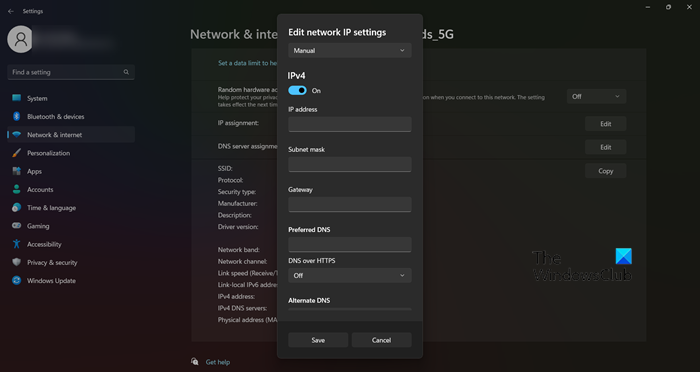
cum să trimiteți o invitație de calendar în perspectivă
Setările Windows sunt o modalitate excelentă de a vă gestiona computerul și de a-l schimba așa cum doriți. De asemenea, vă permite să modificați setările de rețea, inclusiv măștile de subrețea. Pentru a face același lucru, urmați pașii prescriși.
- deschis Setări conform Win+I.
- Accesați Rețea și Internet și selectați WiFi sau Ethernet (indiferent de ce folosiți).
- Faceți clic pe rețeaua la care sunteți conectat.
- Selectați Editați | × butonul de lângă atribuire IP.
- Selectați „Manual” din meniul derulant.
- Porniți comutatorul pentru versiunea IP pe care o utilizați.
- În sfârșit poți edita adresa IP , i-a amintit Masca , Poarta de acces , i (de preferat) DNS.
Introduceți informațiile corecte în câmpul corespunzător și veți fi bine.
2] Schimbați masca de subrețea folosind panoul de control
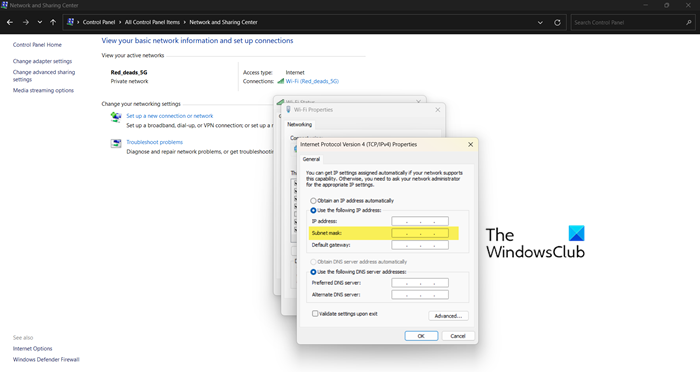
Exact ca „Setări













